근태관리옵션
업데이트 날짜: 2022년 10월 11일
이 페이지는 AIWORKS의 관리자메뉴 중 근태관리의 ‘근태관리 옵션’에 대한 내용을 안내하고 있습니다.
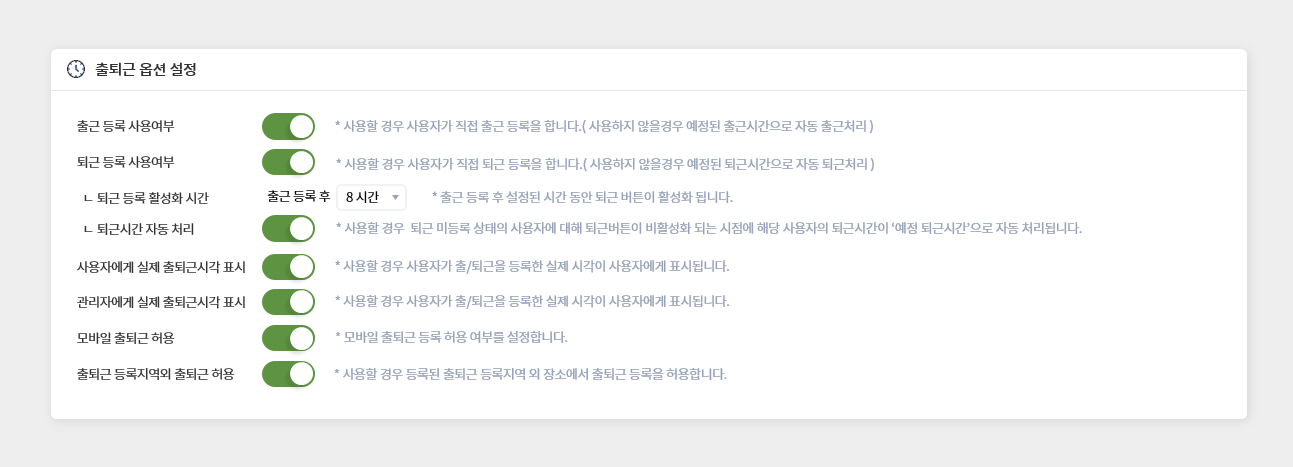 출근 등록 사용 여부 :
출근 등록 사용 여부 :
– 사용할 경우 사용자가 직접 출근 등록을 합니다.
– 사용하지 않을경우 예정된 출근시각에 자동으로 출근처리가 됩니다.
퇴근 등록 사용 여부 :
– 사용할 경우 사용자가 직접 퇴근 등록을 합니다.
– 사용하지 않을경우 예정된 퇴근시각에 자동으로 퇴근처리가 됩니다.
퇴근 등록 활성화 시간 :
사용자가 출근을 등록한 후 부터 퇴근 버튼이 활성화되는 시간을 설정합니다.
퇴근시간 자동 처리 :
출근을 등록한 사용자가 ‘퇴근 등록 활성화 시간’으로 설정되어있는 시간이 지난 시점에 (퇴근 버튼이 비활성화된 시점에)‘퇴근 미등록’ 상태일 때 해당 사용자의 ‘실제 퇴근시간’을 ‘예정 퇴근시간’으로 자동 처리합니다.
사용자에게 실제 출퇴근시각 표시 :
– 사용할 경우 사용자가 출/퇴근을 등록한 실제 시각이 표시됩니다.
– 사용하지 않을경우 예정 출/퇴근 시각으로 출/퇴근시각이 표시됩니다.
적용화면 – 홈, 나의근무, 부서근무일정
모바일 출퇴근 허용 :
– 사용할 경우 휴대폰 등의 모바일 기기에서 출/퇴근을 등록할 수 있습니다.
– 사용하지 않을경우 PC환경에서만 출/퇴근을 등록할 수 있습니다.
출퇴근 등록지역 외 출퇴근 허용 :
– 사용할 경우 장소나 사용중인 IP에 관계 없이 출/퇴근을 등록할 수 있습니다.
– 사용하지 않을 경우 ‘사용자별 등록지역 설정에서 사용자에게 설정된 지역에서만 출/퇴근 등록이 가능합니다.
근무시간 표기 표준화 :
* 일간출퇴근현황, 근무내역조회
– 사용할 경우 에서 사용자에게 부여되어있는 소정근로요일의 출퇴근 시간이 예정된 근무의 시작-종료 시간과 동일하게 표기됩니다.
( 소정근로요일에 해당하지 않는 요일, 예정근무가 없는 날짜의 근무정보는 표기되지 않습니다. )
– 사용하지 않을 경우 사용자가 출/퇴근을 등록한 실제 시각이 사용자에게 표시됩니다.
* 근무리포트
– 사용할 경우 야간근무, 휴일근무, 휴일야간근무 일수와 시간에 대한 근무정보가 표기되지 않습니다.
– 사용하지 않을경우 근무리포트 조회시 모든 항목이 표기됩니다.
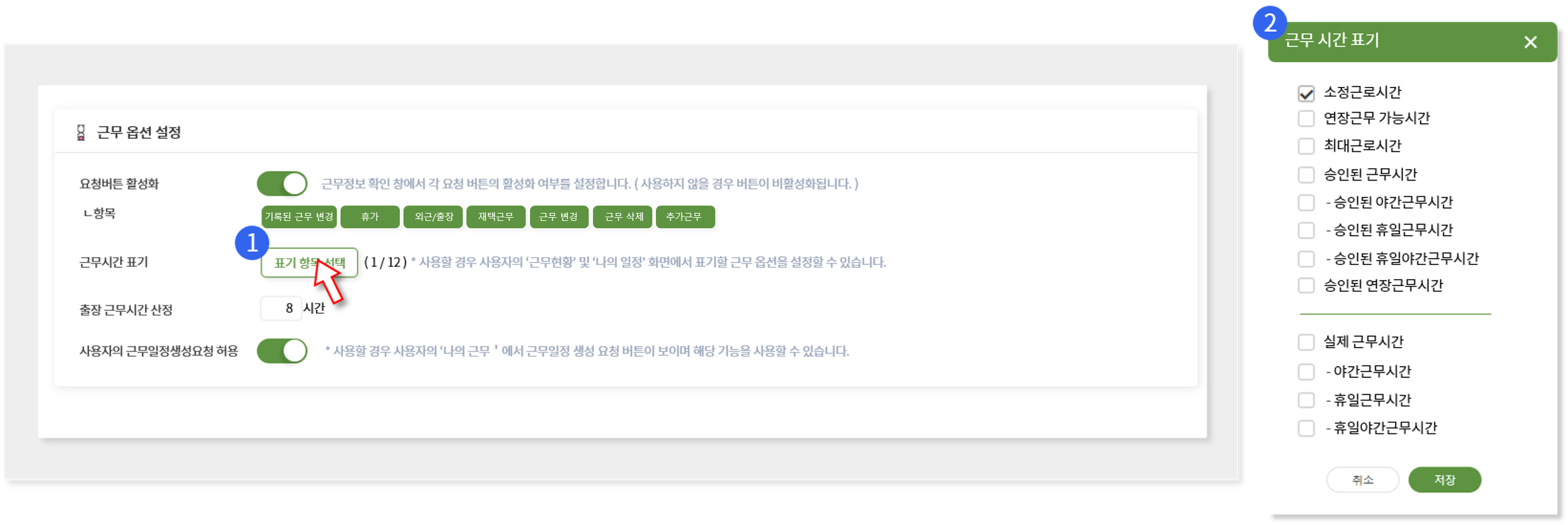 요청 버튼 활성화 :
요청 버튼 활성화 :
– 사용자가 요청할 수 있는 범위를 설정합니다.
근무시간 표기 :
– 사용자 화면에 표시되는 근무시간 표기 항목을 설정합니다.
적용범위 : 근태현황, 나의근무정보(나의근무 오른쪽 상단 버튼)
출장 근무시간 산정 :
– 근무예정과 근무기록이 없는 날 사용자의 출장 요청 시 근무시간을 몇시간으로 산정할지 설정합니다.
– 근무예정이 있는 경우 출장시간은 예정 근무시간으로 산정됩니다.
– 출퇴근시각 기록이 있는 상태에서 출장요청이 승인된 경우 해당 근무시간만큼 근무시간이 산정됩니다.
근무일정 생성요청 버튼 활성화 :
– 사용자의 근무일정-나의근무 화면에서 ‘근무일정 생성요청’버튼을 표기할지 여부를 설정합니다.
– 사용하지 않을 경우 ① 사용자는 예정근무시간 없이 출/퇴근을 등록하거나 ② 관리자가 사용자의 예정근무시간 관리를 위해 ‘사용자별 근무일정 메뉴를 통해 직접 모든 근무일정을 설정해주어야 합니다.
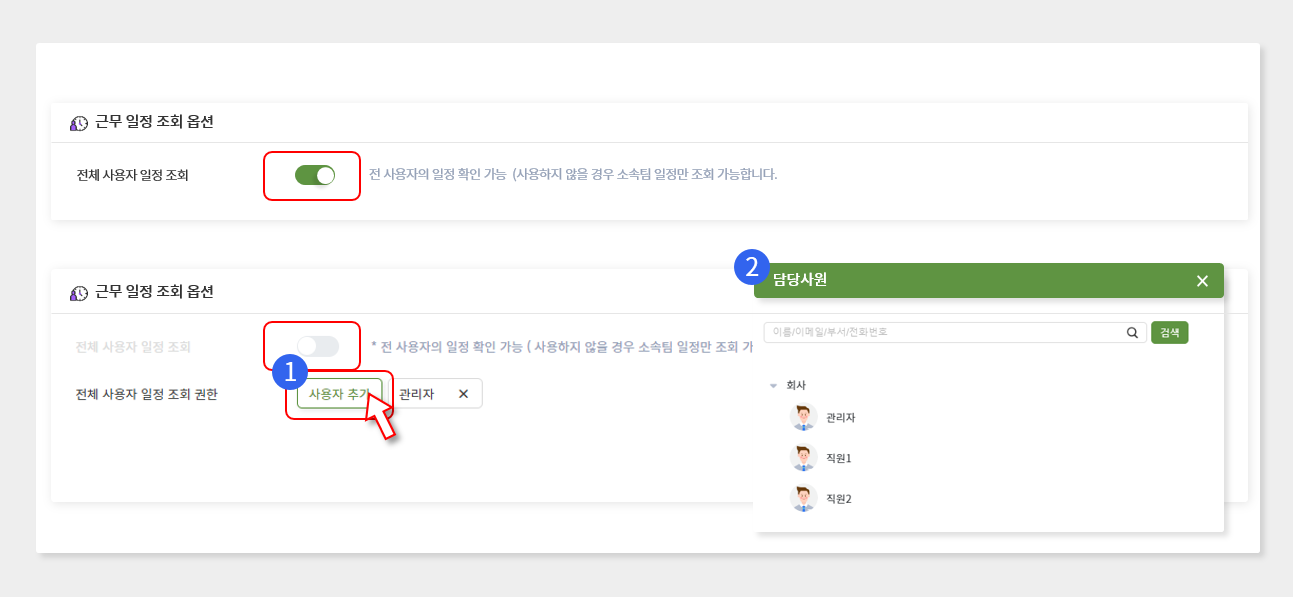 전 사용자 일정 조회 :
사용자가 ‘부서 근무 일정’을 조회할 때
전 사용자 일정 조회 :
사용자가 ‘부서 근무 일정’을 조회할 때
– 사용할 경우 사용자가 모든 사용자의 일정을 조회할 수 있습니다.
– 사용하지 않을 경우 두번째 박스와 같이 ‘전체 사용자 일정 조회 권한’에 대한 사용자를 추가할 수 있습니다. ①버튼을 클릭하면 ②등록한 조직도 팝업이 나타나며, 조회 가능한 사용자를 설정할 수 있습니다.
부서 근무 일정 조회는 아래와 같습니다.
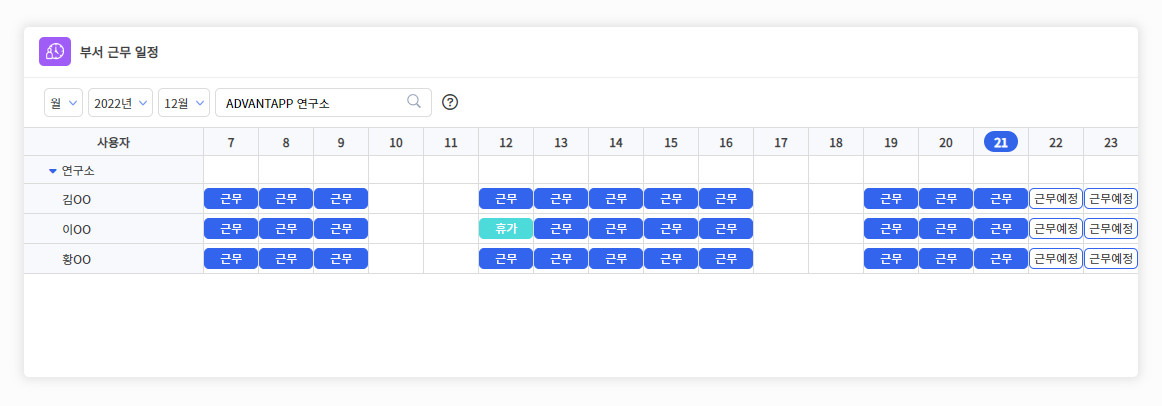
출퇴근 옵션 설정
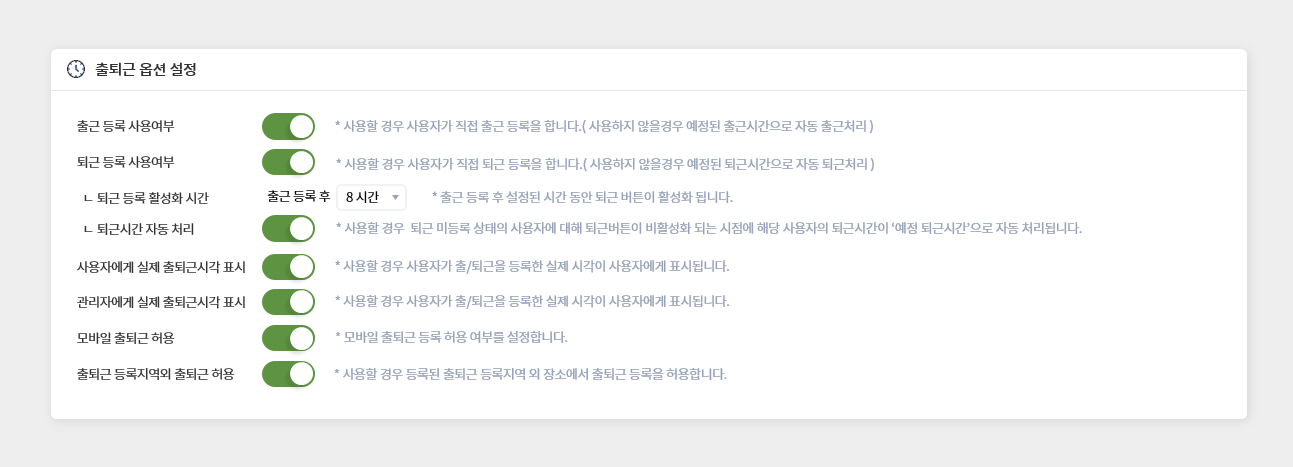 출근 등록 사용 여부 :
출근 등록 사용 여부 : – 사용할 경우 사용자가 직접 출근 등록을 합니다.
– 사용하지 않을경우 예정된 출근시각에 자동으로 출근처리가 됩니다.
퇴근 등록 사용 여부 :
– 사용할 경우 사용자가 직접 퇴근 등록을 합니다.
– 사용하지 않을경우 예정된 퇴근시각에 자동으로 퇴근처리가 됩니다.
퇴근 등록 활성화 시간 :
사용자가 출근을 등록한 후 부터 퇴근 버튼이 활성화되는 시간을 설정합니다.
퇴근시간 자동 처리 :
출근을 등록한 사용자가 ‘퇴근 등록 활성화 시간’으로 설정되어있는 시간이 지난 시점에 (퇴근 버튼이 비활성화된 시점에)‘퇴근 미등록’ 상태일 때 해당 사용자의 ‘실제 퇴근시간’을 ‘예정 퇴근시간’으로 자동 처리합니다.
사용자에게 실제 출퇴근시각 표시 :
– 사용할 경우 사용자가 출/퇴근을 등록한 실제 시각이 표시됩니다.
– 사용하지 않을경우 예정 출/퇴근 시각으로 출/퇴근시각이 표시됩니다.
적용화면 – 홈, 나의근무, 부서근무일정
모바일 출퇴근 허용 :
– 사용할 경우 휴대폰 등의 모바일 기기에서 출/퇴근을 등록할 수 있습니다.
– 사용하지 않을경우 PC환경에서만 출/퇴근을 등록할 수 있습니다.
출퇴근 등록지역 외 출퇴근 허용 :
– 사용할 경우 장소나 사용중인 IP에 관계 없이 출/퇴근을 등록할 수 있습니다.
– 사용하지 않을 경우 ‘사용자별 등록지역 설정에서 사용자에게 설정된 지역에서만 출/퇴근 등록이 가능합니다.
근무시간 표기 표준화 :
* 일간출퇴근현황, 근무내역조회
– 사용할 경우 에서 사용자에게 부여되어있는 소정근로요일의 출퇴근 시간이 예정된 근무의 시작-종료 시간과 동일하게 표기됩니다.
( 소정근로요일에 해당하지 않는 요일, 예정근무가 없는 날짜의 근무정보는 표기되지 않습니다. )
– 사용하지 않을 경우 사용자가 출/퇴근을 등록한 실제 시각이 사용자에게 표시됩니다.
* 근무리포트
– 사용할 경우 야간근무, 휴일근무, 휴일야간근무 일수와 시간에 대한 근무정보가 표기되지 않습니다.
– 사용하지 않을경우 근무리포트 조회시 모든 항목이 표기됩니다.
근무 옵션 설정
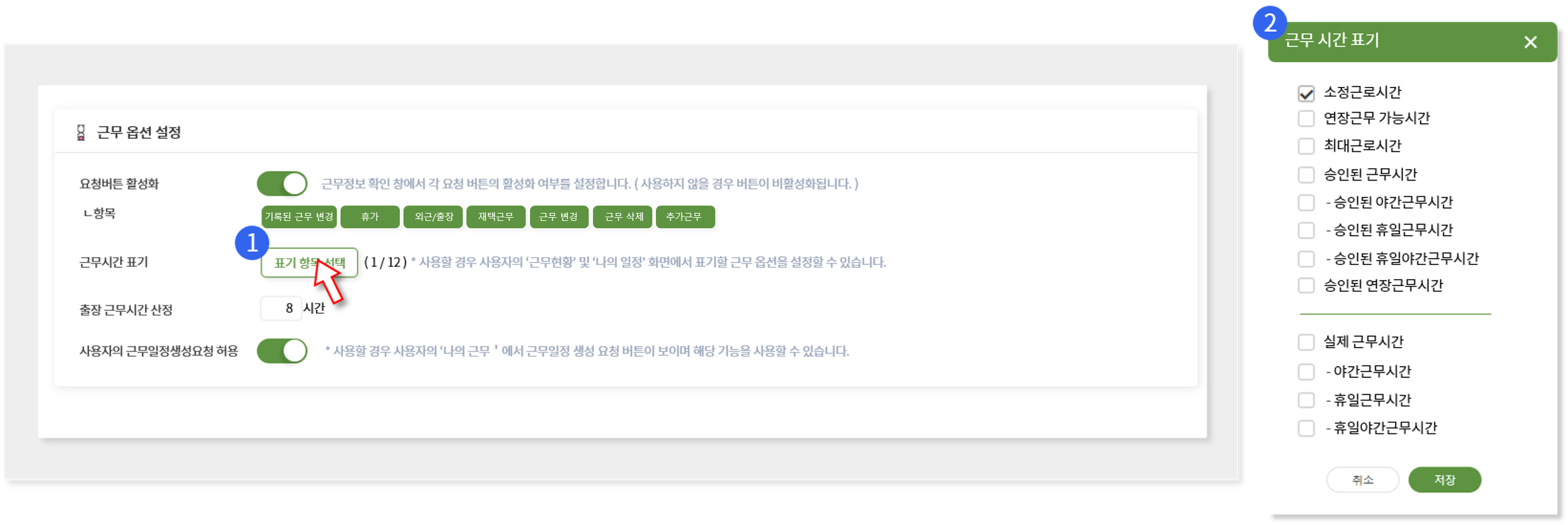 요청 버튼 활성화 :
요청 버튼 활성화 :– 사용자가 요청할 수 있는 범위를 설정합니다.
근무시간 표기 :
– 사용자 화면에 표시되는 근무시간 표기 항목을 설정합니다.
적용범위 : 근태현황, 나의근무정보(나의근무 오른쪽 상단 버튼)
| 소정근로시간 | 관리자가 ‘근무정보’에서 사용자에게 등록한 소정근로시간입니다. |
| 연장근무 가능시간 | 관리자가 ‘근무정보’에서 사용자에게 등록한 연장근무 인정 시간입니다. |
| 최대근로시간 | 관리자가 ‘근무정보’에서 사용자에게 등록한 최대근로시간입니다. |
| 승인된 근무시간 | 실제로 근무한 시간 중 예정근무시간으로 등록된 시간과 일치하는 시간입니다. |
| – 승인된 야간근무시간 | 승인된 근무시간 중 야간근무시간(오후 10시 ~ 오전 6시) 사이에 근무한 시간입니다. |
| – 승인된 휴일근무시간 | 승인된 근무시간 중 ‘근무정보’에서 주휴요일로 등록된 날 또는 회사 지정 휴일, 공휴일에 근무한 시간입니다. |
| – 승인된 휴일야간근무시간 | 승인된 근무시간 중 ‘근무정보’에서 주휴요일로 등록된 날 또는 회사 지정 휴일이나 공휴일 중 야간근무시간(오후 10시 ~ 오전 6시)에 근무한 시간입니다. |
| 승인된 연장근무시간 | 단위기간동안의 승인된 근무시간 중 소정근로시간을 초과한 근무시간입니다. ‘근무정보’에서 설정한 연장근무 최소기준 이상 최대기준 이하의 시간만 인정됩니다. |
| – 야간근무시간 | 실제 근무시간 중 야간근무시간(오후 10시 ~ 오전 6시) 사이에 실제로 근무한 시간입니다. |
| – 휴일근무시간 | 실제 근무시간 중 ‘근무정보’에서 주휴요일로 등록된 날 또는 회사 지정 휴일, 공휴일에 근무한 일수입니다. |
| – 휴일야간근무시간 | 실제 근무시간 중 ‘근무정보’에서 주휴요일로 등록된 날 또는 회사 지정 휴일이나 공휴일 중 야간근무시간(오후 10시 ~ 오전 6시)에 근무한 일수입니다. |
| 미등록일수 | 근무가 예정되어있으나 출근을 등록하지 않은 날짜의 합입니다. |
출장 근무시간 산정 :
– 근무예정과 근무기록이 없는 날 사용자의 출장 요청 시 근무시간을 몇시간으로 산정할지 설정합니다.
– 근무예정이 있는 경우 출장시간은 예정 근무시간으로 산정됩니다.
– 출퇴근시각 기록이 있는 상태에서 출장요청이 승인된 경우 해당 근무시간만큼 근무시간이 산정됩니다.
근무일정 생성요청 버튼 활성화 :
– 사용자의 근무일정-나의근무 화면에서 ‘근무일정 생성요청’버튼을 표기할지 여부를 설정합니다.
– 사용하지 않을 경우 ① 사용자는 예정근무시간 없이 출/퇴근을 등록하거나 ② 관리자가 사용자의 예정근무시간 관리를 위해 ‘사용자별 근무일정 메뉴를 통해 직접 모든 근무일정을 설정해주어야 합니다.
근무 일정 조회 옵션
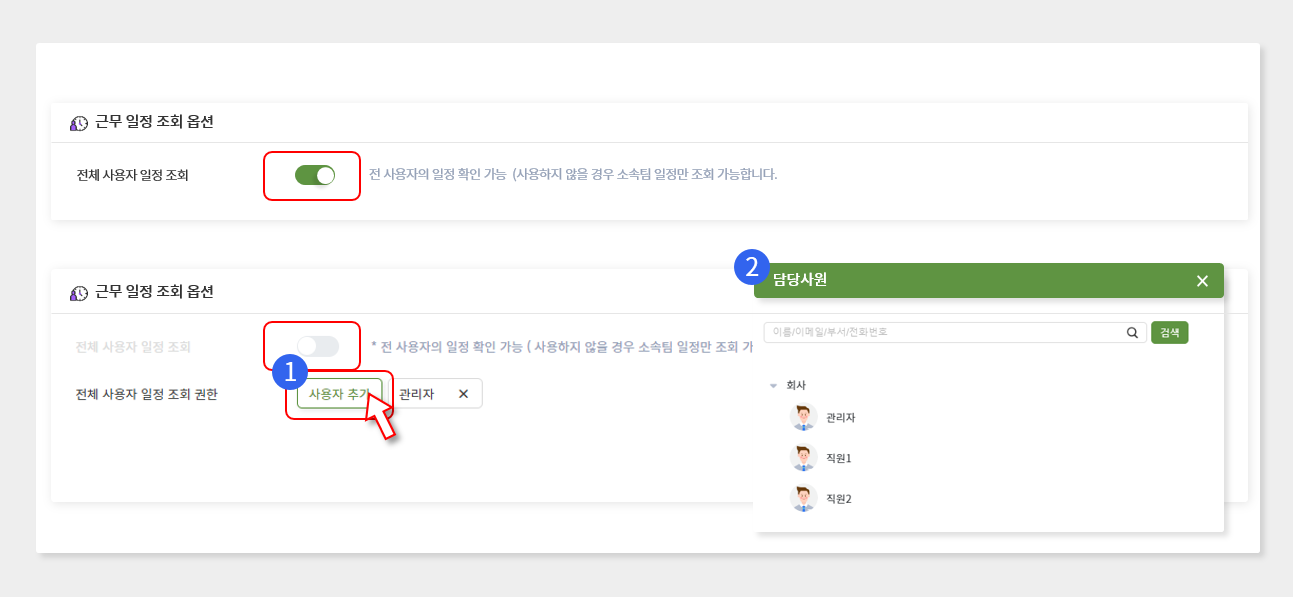 전 사용자 일정 조회 :
사용자가 ‘부서 근무 일정’을 조회할 때
전 사용자 일정 조회 :
사용자가 ‘부서 근무 일정’을 조회할 때 – 사용할 경우 사용자가 모든 사용자의 일정을 조회할 수 있습니다.
– 사용하지 않을 경우 두번째 박스와 같이 ‘전체 사용자 일정 조회 권한’에 대한 사용자를 추가할 수 있습니다. ①버튼을 클릭하면 ②등록한 조직도 팝업이 나타나며, 조회 가능한 사용자를 설정할 수 있습니다.
부서 근무 일정 조회는 아래와 같습니다.
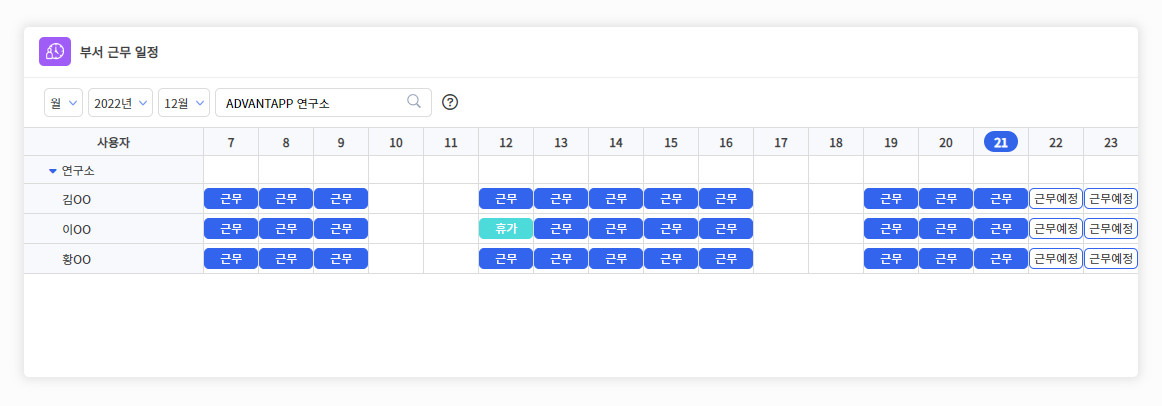
AIWORKS는 언제나 열려있습니다
서비스 이용에 궁금한 사항이 있다면 언제든지 문의해주세요.
AIWORKS는 고객님의 문의사항을 빠르고 정확하게 해결하기 위해 최선을 다하겠습니다.
(주)어드밴탭
주소: 서울시 구로구 디지털로 306, 대륭포스트타워 2차 1010호
대표전화: 070 - 4633 - 2548
mail: support@advantapp.com
Copyright 2024 ADVANTAPP Co. , Ltd. ALL RIGHTS RESERVED.
주소: 서울시 구로구 디지털로 306, 대륭포스트타워 2차 1010호
대표전화: 070 - 4633 - 2548
mail: support@advantapp.com
Copyright 2024 ADVANTAPP Co. , Ltd. ALL RIGHTS RESERVED.
| 제품 | 고객지원 | 약관 및 정책 |
|---|---|---|
| SFA | 무료체험 | 이용약관 |
| 전자결재 / 근태관리 | 도입문의 | 개인정보처리방침 |
| MYDRIVE | 서비스요금 | 위치기반서비스 이용약관 |
| MESSENGER | 사용가이드 | |
| WORKS |



